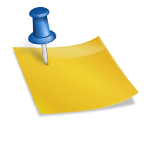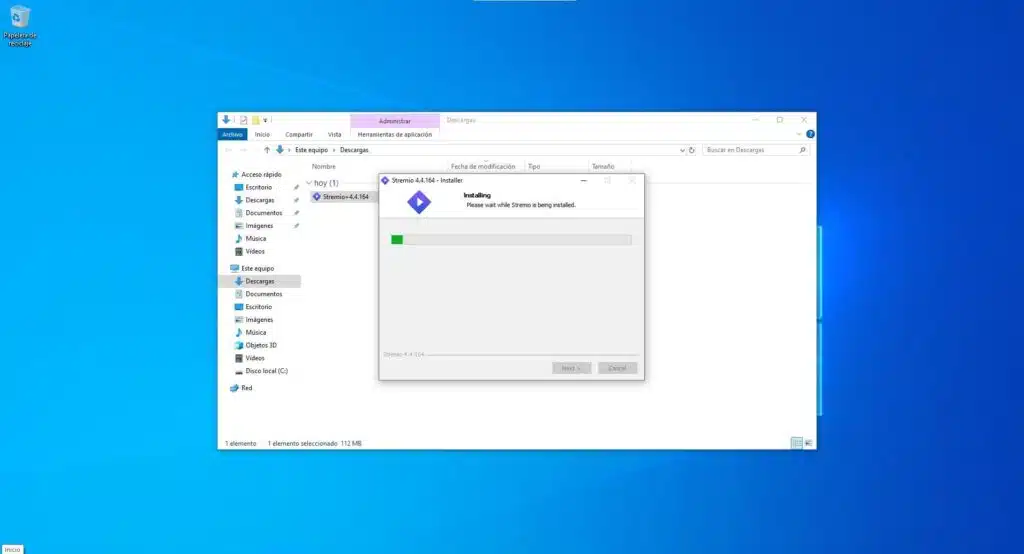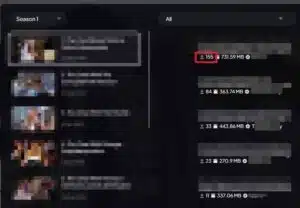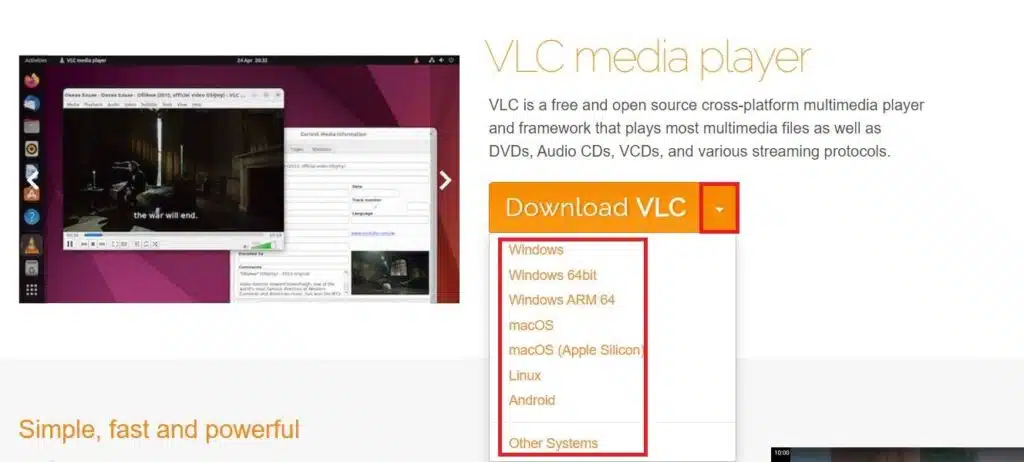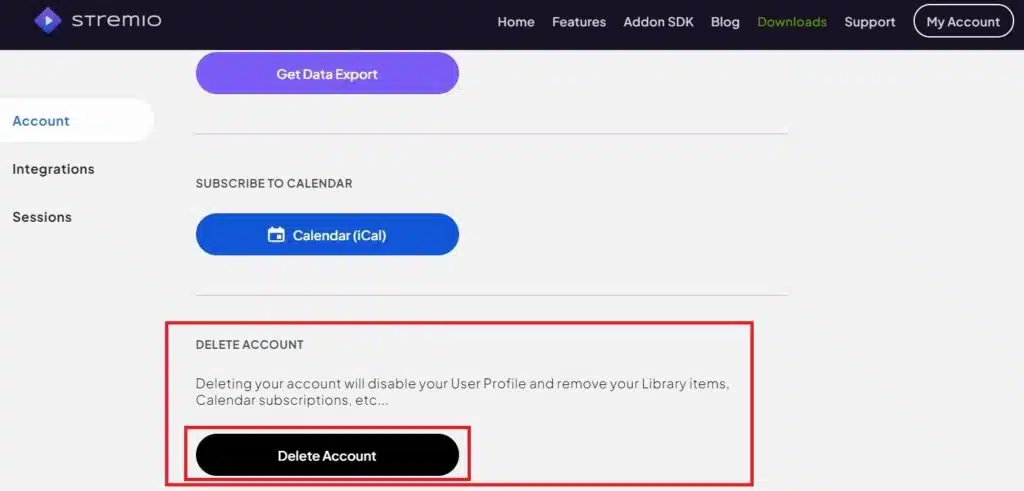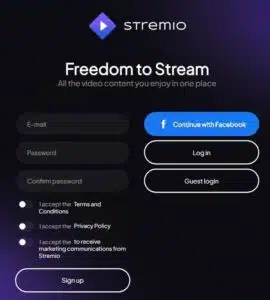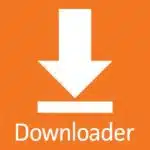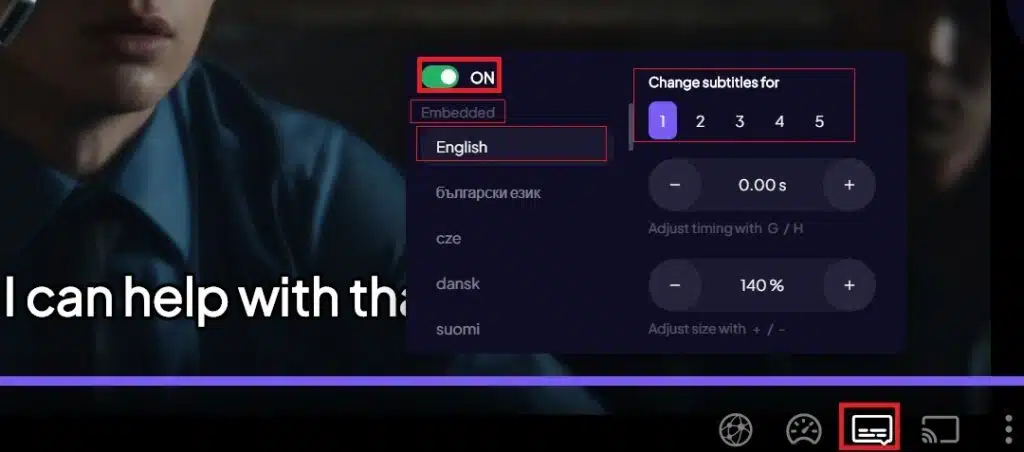Como instalar o aplicativo Stremio no Chromecast?
Se você tem Chromecast, o reprodutor de mídia do Google com o sistema Google TV para assistir a filmes e séries, e quer saber como assistir e configurá-lo para ver Stremio na televisão, você precisa seguir os seguintes passos:
1. Uma vez que o Chromecast está conectado à sua televisão e você está no menu principal, vá para “Configurações“, normalmente encontrado rolando para a direita abaixo do nome da sua conta, como mostrado na imagem.
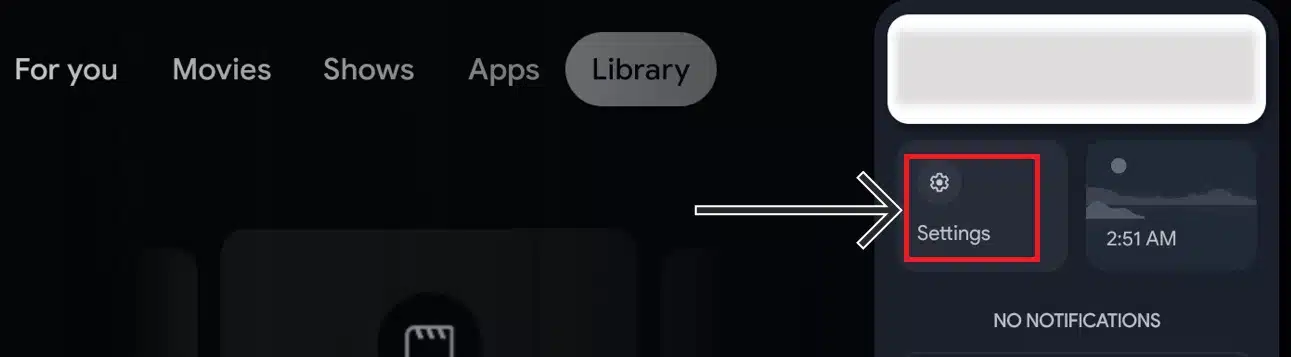
2. Dentro de “Configurações”, vá para “Sistema” e depois para “Sobre“, dentro deste menu, role para baixo até onde diz “Compilação do SO do Android TV“, você deve clicar nesta opção várias vezes seguidas (mais de 7 vezes) até ver a mensagem “Habilitadas as opções do desenvolvedor“.

3. Uma vez que estas opções foram habilitadas, volte ao menu “Sistema” e você verá uma nova opção desbloqueada, chamada “Opções do desenvolvedor“. Isso significa que o passo anterior foi concluído com sucesso.
4. Agora, pressione início (o botão home no controle remoto) e vá para “Apps” e instale o aplicativo “Send files to TV“. Depois de instalar o aplicativo, você também deve instalar “File Manager“, que está em “Ferramentas” em “Categorias de Apps“.

5. Agora, devemos dar permissões necessárias para “Send files to TV“, abrimos o aplicativo “Send files to TV“, seguimos as telas de explicação de uso do aplicativo e no final nos pedirá as permissões para acessar os arquivos do nosso Chromecast, obviamente, aceitamos. Os arquivos que enviarmos para o aplicativo aparecerão na pasta sdcard/Download.
6.. Instalamos o mesmo aplicativo “Send files to TV” em nosso telefone celular, uma vez instalado, vamos para o site oficial de downloads do Stremio com nosso celular:
SITE OFICIAL DE DOWNLOADS DO STREMIO
7. Com nosso celular, baixamos o arquivo “Stremio ARM APK” na seção “Stremio for Android TV“, como mostrado na imagem:

8. Depois de baixar o arquivo apk do Stremio em nosso celular, abrimos o aplicativo “Send files to TV” em nosso telefone, veremos as mesmas mensagens que na TV no ponto 5 e novamente concedemos as permissões necessárias para acessar nossos arquivos, mas desta vez em nosso celular.
9. Para que este passo funcione, é importante observar que a TV e o celular devem estar na mesma rede Wi-Fi, uma vez verificado isso, fazemos o seguinte: na TV, abrimos o aplicativo “Send files to TV” e selecionamos a opção “RECEBER” e em nosso celular selecionamos a opção “ENVIAR“. Depois de selecionar a opção “ENVIAR”, procuramos em nosso celular o arquivo “Stremio_XX_XX_ARM.APK“, clicamos nele e automaticamente veremos nosso Chromecast como dispositivo para enviar o arquivo, clicamos e a transferência do arquivo é iniciada.
10. Uma vez recebido o arquivo, voltamos novamente para “Configurações“, como no ponto 1, e selecionamos a opção “Privacidade“>”Segurança e Restrições”>”Fontes desconhecidas” e lá permitimos que o aplicativo “File Manager” instale aplicativos de fontes desconhecidas.
11. Vamos para a tela inicial e abrimos o aplicativo “File Manager“, navegamos até as pastas SDCard>Download>Stremio_XX_XX.apk, pressionamos e a instalação do aplicativo é iniciada.
Uma vez instalado, você terá o Stremio funcionando na sua TV com Chromecast, mas para aproveitar ao máximo o Stremio, recomendo instalar os melhores addons que você pode encontrar neste mesmo site na seção de addons.
ADDONS DO STREMIO PARA CHROMECAST